У цій інструкції пропонується один з варіантів вирішення проблеми "захисту від запису" на флешку.
Один з найбільш, мабуть, неприємних моментів в роботі з USB флешкою або картою пам'яті Windows настає, коли Ви бачите на екрані монітора повідомлення «Диск призначений лише для читання. Зніміть захист або скористайтеся іншим диском »(The disk is write-protected).
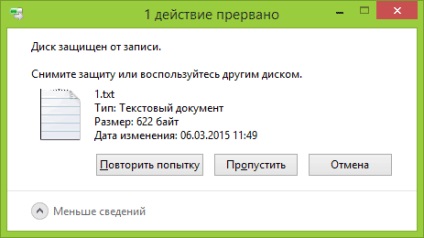
У цій інструкції ми розглянемо кілька способів зняття такого захисту з флешки і спробуємо розібратися, звідки, власне, виникає така проблема. Варто відзначити, що в різних випадках повідомлення про те, що диск захищений від запису може з'являтися з різних причин - часто через збій налаштувань Windows, іноді через зіпсовану флешки, або її програмного збою.
Примітка: Бувають флешки і карти пам'яті, на яких існує фізичний перемикач захисту від запису (Насамперед потрібно перевіряти саме це. Найчастіше, перемикач стоїть саме на заборону записи. А ще буває, що він ламається і не перемикається назад).

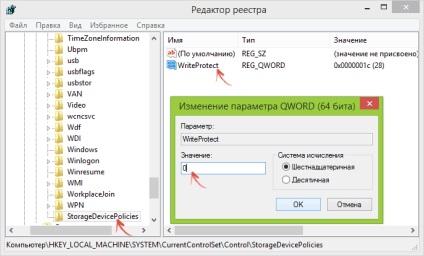
Якщо такого розділу немає, то клікніть правою кнопкою миші по розділу, що знаходиться на рівень вище (HKEY_LOCAL_MACHINE \ SYSTEM \ CurrentControlSet \ Control \) і виберіть «Створити розділ». Назвіть його StorageDevicePolicies і виберіть його.
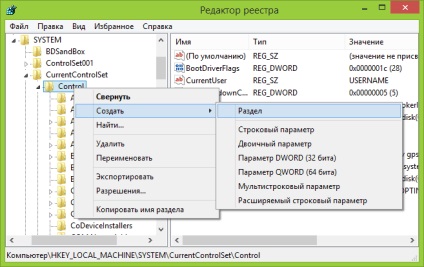
Як прибрати захист від запису в командному рядку
Ще один спосіб, який може допомогти прибрати помилку USB диска, який раптом показує помилку при записі - зняти захист із застосуванням командного рядка.Для цього виконайте такі дії:
- Запустіть командний рядок від імені адміністратора (в Windows 8 і 10 через меню Win + X, в Windows 7 - через правий клік по командному рядку в меню Пуск).
- У командному рядку введіть команду Diskpart і натисніть Enter. Потім введіть команду list disk, щоб відобразити список підключених до комп'ютера дисків і в списку дисків знайдіть свою флешку, вам буде потрібно її номер. Потім введіть один по одному наступні команди, натискаючи Enter після кожної:
- select disk N (де N номер флешки з попереднього кроку)
- attributes disk clear readonly
- exit
Диск призначений лише для читання на флешці виробництва Transcend
Якщо у вас USB-диск Transcend і при його використанні Ви також зіткнулися з вказаною вище помилкою, то оптимальним варіантом в такому випадку буде використання спеціальної фірмовою утилітою JetFlash Recovery, призначеної для виправлення помилок накопичувачів Transcend, в тому числі і помилки «Диск призначений лише для читання ». (До слова, це не означає, що попередні способи рішення не підходять, так що, якщо не допоможе, спробуйте їх теж).